在使用笔记本电脑的过程中,有时候会遇到电脑无法检测到U盘的问题。这可能导致用户无法访问U盘中的数据或进行文件传输等操作。本文将为大家介绍解决这一问题的方法。
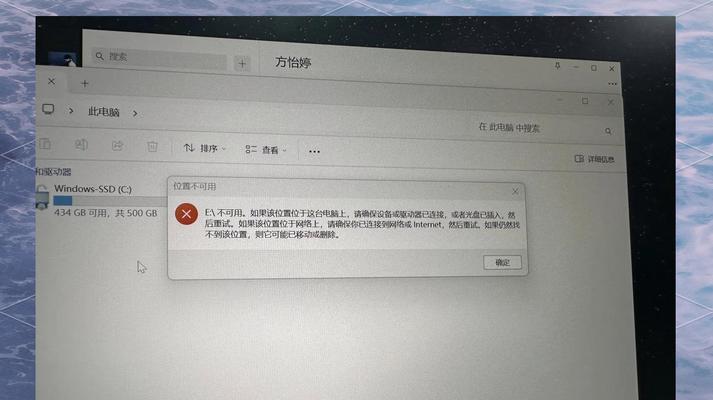
1.确认U盘与电脑连接正常
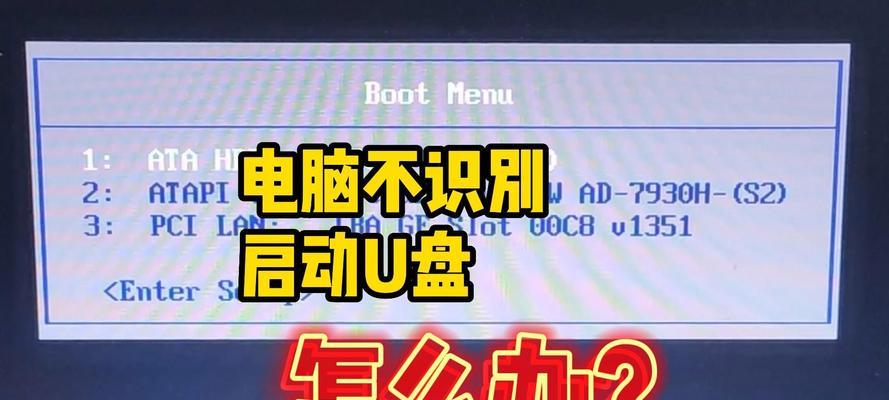
确保U盘与电脑的连接稳固且正确,尝试重新插拔U盘,或更换其他USB接口进行连接,检查是否能够被识别。
2.检查U盘驱动程序是否正常
进入设备管理器,查看通用串行总线控制器中是否有黄色感叹号或问号标记,若有则需要重新安装或更新驱动程序。
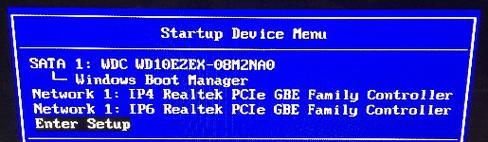
3.检查U盘是否已经损坏
将U盘连接至其他电脑,看是否能够被正常识别,若不能则说明U盘已经损坏,需要更换新的U盘。
4.检查电脑USB接口是否正常
将其他设备插入同一USB接口,如鼠标或键盘,查看是否能够正常工作,若不能则说明该USB接口可能存在问题。
5.检查系统设置中的USB选项
进入计算机的控制面板,找到设备管理器,展开通用串行总线控制器,右键点击USBRootHub,选择属性,确保启用USB设备的选项被勾选。
6.检查U盘格式化问题
有时候U盘的文件系统不兼容电脑的操作系统,需要将U盘进行格式化并重新分配文件系统,确保与电脑兼容。
7.清理U盘连接点
有时候电脑无法识别U盘是因为连接点存在脏物或氧化,使用棉签蘸取少量酒精或稀释的清洁剂轻轻擦拭连接点,再插入电脑尝试连接。
8.更新操作系统和驱动程序
确保电脑的操作系统和相关驱动程序都是最新的版本,可以通过更新功能进行升级,以提高兼容性。
9.使用磁盘管理工具修复U盘
打开磁盘管理工具,找到U盘对应的磁盘,右键点击,选择“属性”,进入“工具”选项卡,点击“错误检查”或“优化”来修复U盘中的错误。
10.检查安全软件设置
某些安全软件会阻止外部设备的连接,检查安全软件的设置,将U盘添加到信任列表中,确保安全软件不会阻止U盘的正常识别。
11.重启电脑
有时候电脑出现临时故障导致无法识别U盘,尝试重启电脑,重新连接U盘,看是否能够解决问题。
12.检查BIOS设置
进入计算机的BIOS设置界面,查看是否启用了USB存储设备的支持选项,若未启用则需要进行设置。
13.尝试使用其他电脑连接U盘
如果有其他电脑可用,尝试将U盘连接至其他电脑,如果能够被正常识别,则问题可能出在您的笔记本电脑上。
14.寻求专业技术支持
如果经过尝试仍然无法解决问题,建议寻求专业技术支持,咨询电脑维修人员或联系U盘生产商进行进一步的排查与解决。
15.保持及时备份
无论U盘是否能够被正常识别,建议用户定期备份重要数据,以免遇到无法预料的问题导致数据丢失。
当笔记本电脑无法检测到U盘时,可以通过确认连接、检查驱动程序、检查U盘及USB接口、调整系统设置、修复U盘等方法来解决问题。如果以上方法无效,可以尝试寻求专业技术支持。同时,用户应保持及时备份重要数据,避免数据丢失。





